Praca z komputerem, zwłaszcza jeśli masz stałe połączenie z Internetem, wiąże się z wieloma zagrożeniami ze strony złośliwego oprogramowania, czyli wirusów. Jednym z najpopularniejszych narzędzi do ochrony komputerów osobistych jest Kaspersky Anti-Virus - KAV i jego starsza wersja KIS. Z tego czy innego powodu użytkownicy muszą usunąć klucz licencyjny Kaspersky. Można to zrobić bez pomocy dodatkowych środków w zaledwie minutę.
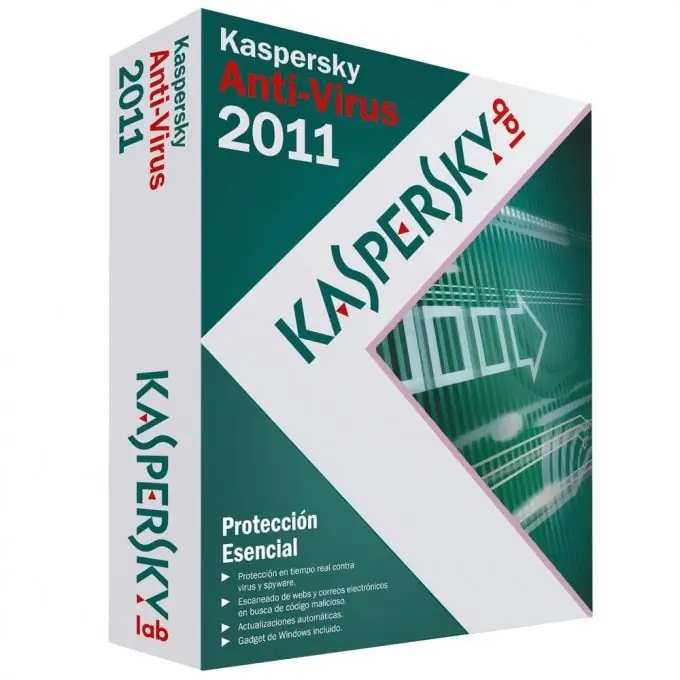
Instrukcje
Krok 1
Otwórz okno antywirusa, klikając dwukrotnie ikonę programu w obszarze systemowym obok zegara lub ikonę z pulpitu. Obie opcje są równoważne. Znajdź w dolnej części okna napis „Licencja:… pozostało dni” i kliknij go. Dotyczy to wersji 2011. Szczegóły wersji 2012 zostaną wskazane w paragrafie 5.
Krok 2
Pojawi się okno z informacjami o Twoim kluczu i czerwonym krzyżykiem. Jeśli masz jasne pojęcie, po co dokładnie usuwasz, kliknij krzyżyk. W wyświetlonym oknie wiadomości kliknij przycisk „Tak”, aby potwierdzić swoje pragnienie.
Krok 3
Zamknij okno zarządzania licencjami. Pomyślnie usunąłeś stary klucz, co potwierdza komunikat na dole okna. Należy pamiętać, że bez zainstalowanej licencji program w ogóle nie będzie działał, to znaczy nie zostanie wykonana żadna ochrona komputera.
Krok 4
Nie zaleca się usuwania klucza antywirusowego za pomocą programów i narzędzi innych firm, najczęściej są to fałszywe programy, które będą oferowane do pobrania i zainstalowania, prawdopodobnie za określoną ilość wiadomości SMS. Usunięcie klucza nie oznacza resetowania licznika na okres próbny korzystania z programu. Nie wierz wiadomościom takim jak „Darmowe pobieranie Kaspersky Keys”, jeśli nie chcesz płacić za korzystanie z programu, przejdź do korzystania z bezpłatnych produktów antywirusowych, na przykład Avast lub Avira.
Krok 5
Proces usuwania klucza licencyjnego w wersji KAV/KIS 2012 nie różni się zbytnio od opisanego powyżej. Jedyną różnicą jest to, że zamiast napisu „Licencja:… pozostało dni” na dole okna programu znajduje się przycisk „Zarządzaj licencjami”. Dalsze działania są identyczne w obu wersjach Kaspersky.
Krok 6
Jak tylko otrzymasz nowy klucz licencyjny, zainstaluj go w programie. Aby to zrobić, uruchom Kaspersky, a następnie kliknij przycisk u dołu okna „Zarządzanie licencjami”. Pojawi się okno, w którym określ lokalizację, w której znajduje się plik klucza i wybierz go.
Krok 7
Jeśli kupiłeś nową wersję programu antywirusowego, po prostu włóż dysk do napędu, instalator automatycznie usunie starą licencję i zainstaluje nowy Kaspersky. Po ponownym uruchomieniu komputera pojawi się okno z prośbą o kod aktywacyjny. Jest drukowany na papierze dołączonym do licencjonowanej płyty.






